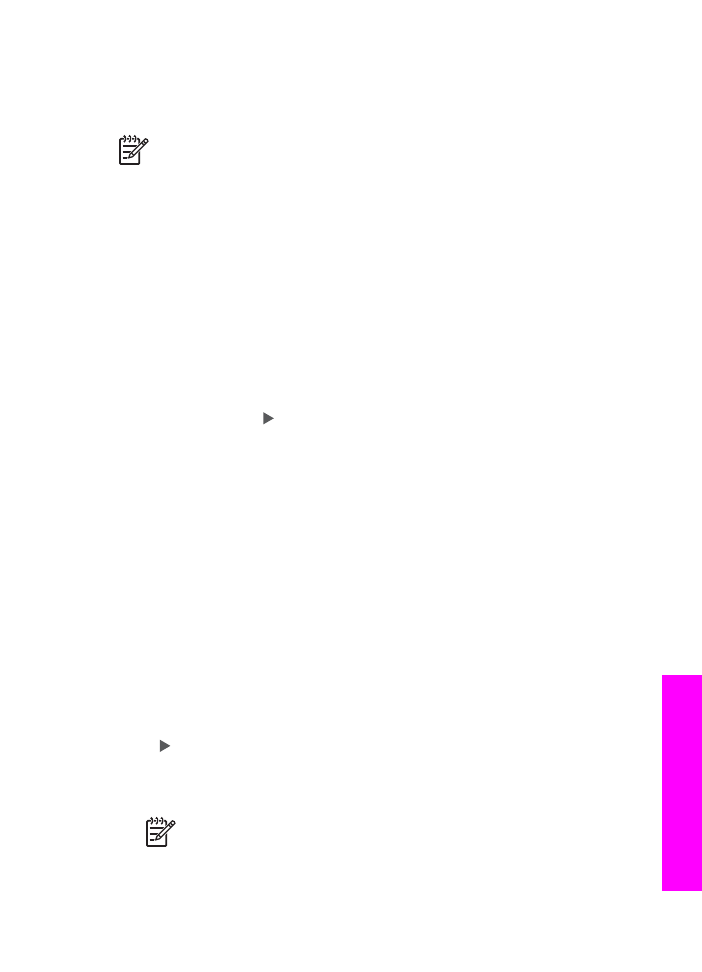
Eredeti beolvasása (hálózati csatlakozás)
Ha a HP All-in-One egy vagy több, hálózatba kapcsolt számítógéphez csatlakozik, a
következő lépéseket hajtsa végre.
1.
Helyezze az eredeti példányt nyomtatott oldallal lefelé az üvegre, annak jobb első
sarkához igazítva.
2.
Nyomja meg a
Beolvasás helye
gombot.
Megjelenik a Beolv. helye menü a különböző lehetőségek listájával.
3.
A gombbal emelje ki a
Sz.gép választ.
pontot, majd nyomja meg az
OK
gombot.
Megjelenik a
Sz.gép választ.
menü, amelyen a HP All-in-One készülékhez
kapcsolódó számítógépek listája látható.
Megjegyzés
A
Sz.gép választ.
menü a hálózaton keresztül csatlakozó
gépek mellett az USB-kábellel kapcsolódó számítógépeket is
megjelenítheti.
Használati útmutató
71
A lapolvasási
funkciók
használata
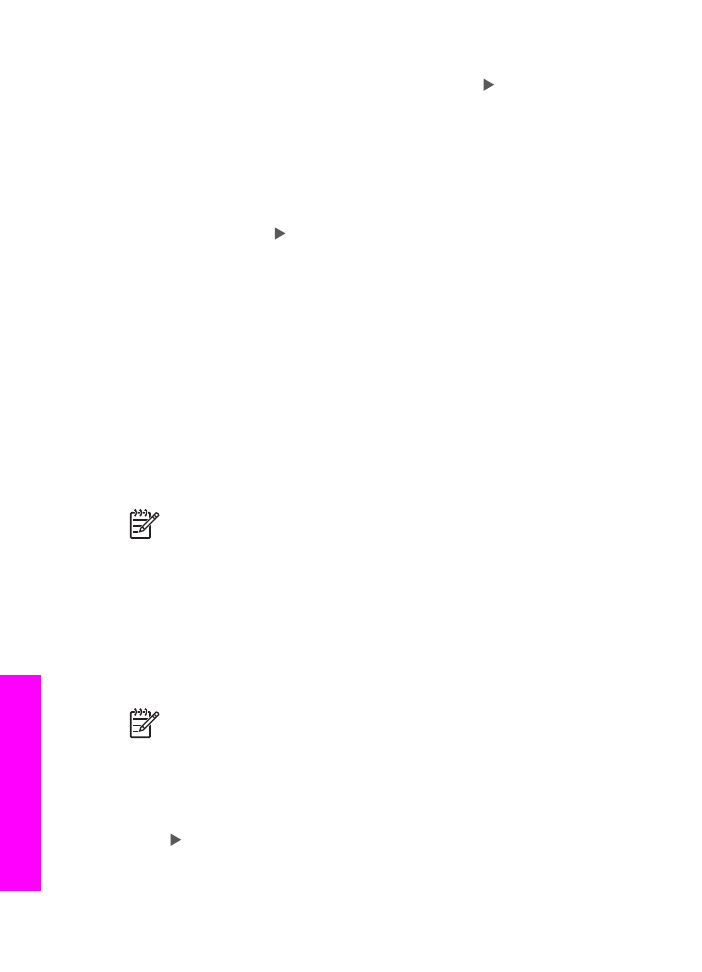
4.
Az alapértelmezett számítógép használatához nyomja meg az
OK
gombot. Ha
más számítógépet szeretne választani, emelje ki azt a gombbal, és nyomja
meg az
OK
gombot. Ha a beolvasott anyagot számítógépe valamelyik
alkalmazásba szeretné küldeni, a menüben jelölje ki saját számítógépét.
Megjelenik a Beolv. helye menü a lehetséges beolvasási célhelyek – többek
között alkalmazások – listájával. Az alapbeállítás az lesz, amelyet a menü
legutóbbi használatakor választott. A Beolv. helye menüben megjelenítendő
célhelyeket a HP Image Zone segítségével adhatja meg a számítógépen. A
további tudnivalókat a HP Image Zone súgó tartalmazza.
5.
Ha ki szeretne jelölni egy alkalmazást a beolvasás eredményének fogadására,
jelenítse meg azt a gombbal, majd nyomja meg az
OK
vagy a
Lapolvasás
indítása
gombot.
Ha a HP Image Zone van kijelölve, a beolvasás előnézeti képe a HP Scan
ablakban jelenik meg, ahol szerkesztheti azt.
6.
A HP Scan ablakban hajtsa végre az előnézeti képen a kívánt szerkesztési
műveleteket. Ha befejezte, kattintson az Accept (Elfogadás) gombra.
A HP All-in-One elküldi a beolvasott anyagot a kiválasztott alkalmazásba. Ha
például a HP Image Zone szoftver van kiválasztva, az automatikusan megnyílik,
és megjeleníti a képet.